win7でハードウェアアクセラレーションを設定する方法
多くのネチズンは、ゲームをプレイしたり、大規模なソフトウェアを実行して大規模なファイルをダウンロードしています。システムが十分に気楽に実行されていないと感じるかもしれません。今回は、ハードウェアの高速化を試みることができます。次の小面では、win7のハードウェアアクセラレーション方法の設定方法を紹介します。
1. デスクトップ上の空白スペースを右クリックし、右クリック メニューの [画面解像度] オプションをクリックします。
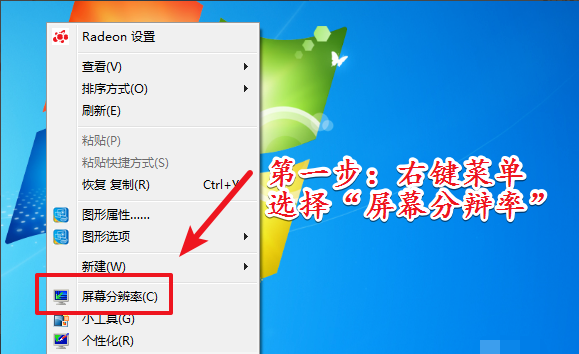
#2. コンピュータ画面の解像度設定インターフェイスに入った後。インターフェイスの右下隅にある詳細設定オプションをクリックします。
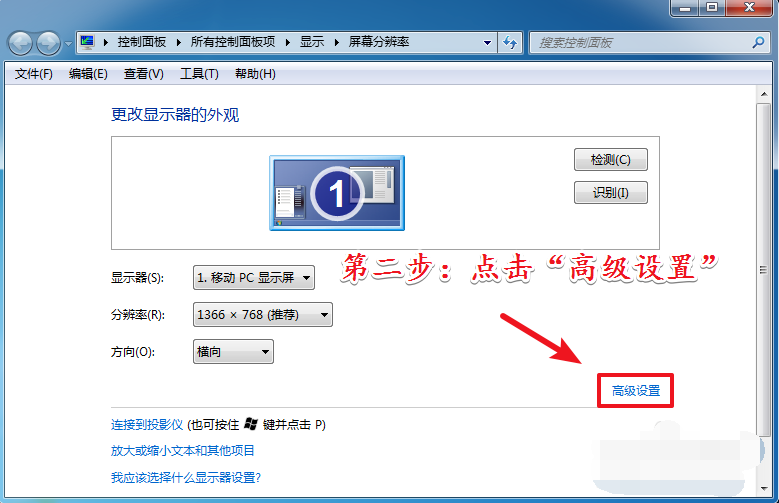
3. 詳細設定パネルに入った後。メニューバーの「トラブルシューティング」オプションをクリックします。
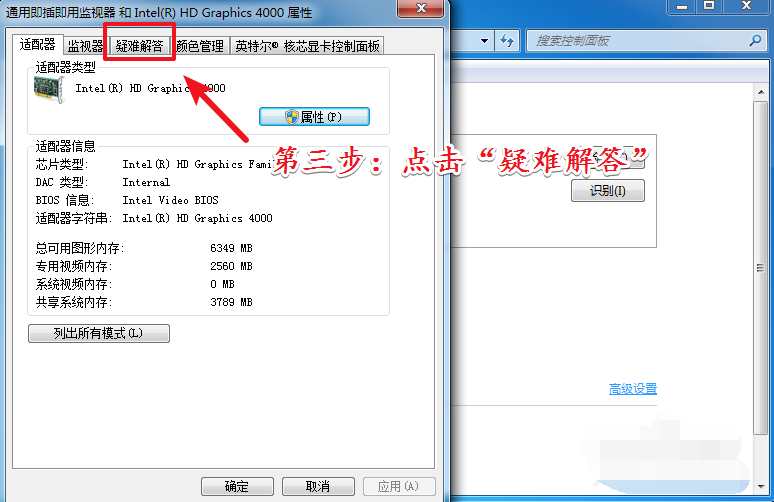
#4. トラブルシューティング オプション インターフェイスに入った後。インターフェース上の「設定の変更」オプションをクリックします。
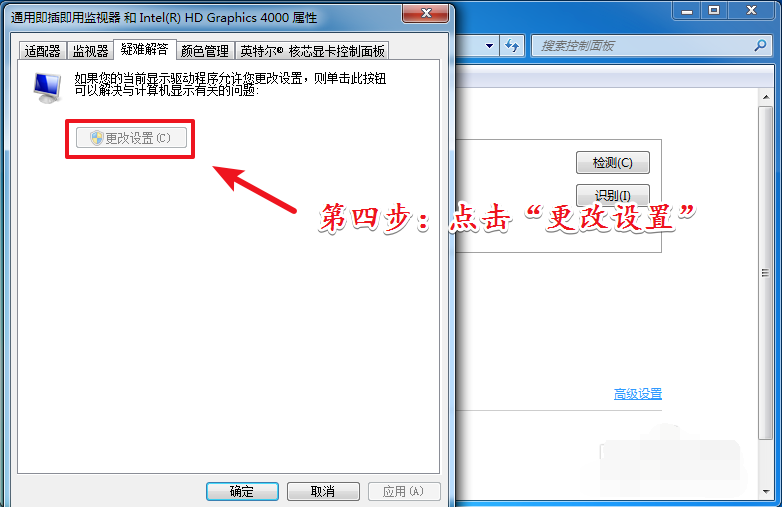
#5. 注意: ハードウェア アクセラレーションの設定は、すべてのグラフィック カードで可能であるわけではありません。一般に、独立したグラフィックス カード A と N をセットアップできます。一部の設定は核ディスプレイ経由でのみ設定できます。
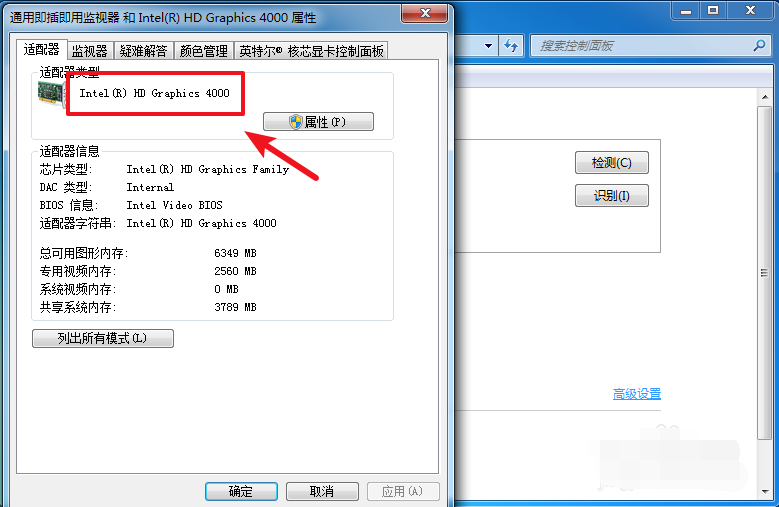
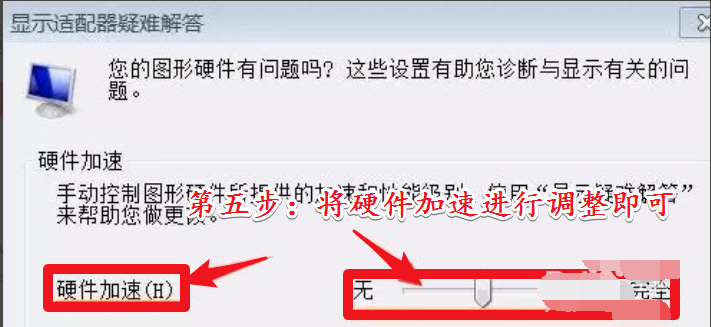
以上がwin7でハードウェアアクセラレーションを設定する方法の詳細内容です。詳細については、PHP 中国語 Web サイトの他の関連記事を参照してください。

ホットAIツール

Undresser.AI Undress
リアルなヌード写真を作成する AI 搭載アプリ

AI Clothes Remover
写真から衣服を削除するオンライン AI ツール。

Undress AI Tool
脱衣画像を無料で

Clothoff.io
AI衣類リムーバー

AI Hentai Generator
AIヘンタイを無料で生成します。

人気の記事

ホットツール

メモ帳++7.3.1
使いやすく無料のコードエディター

SublimeText3 中国語版
中国語版、とても使いやすい

ゼンドスタジオ 13.0.1
強力な PHP 統合開発環境

ドリームウィーバー CS6
ビジュアル Web 開発ツール

SublimeText3 Mac版
神レベルのコード編集ソフト(SublimeText3)

ホットトピック
 7563
7563
 15
15
 1385
1385
 52
52
 84
84
 11
11
 28
28
 99
99
 Win11システムに中国語言語パックをインストールできない問題の解決策
Mar 09, 2024 am 09:48 AM
Win11システムに中国語言語パックをインストールできない問題の解決策
Mar 09, 2024 am 09:48 AM
Win11 システムに中国語言語パックをインストールできない問題の解決策 Windows 11 システムの発売に伴い、多くのユーザーは新しい機能やインターフェイスを体験するためにオペレーティング システムをアップグレードし始めました。ただし、一部のユーザーは、アップグレード後に中国語の言語パックをインストールできず、エクスペリエンスに問題が発生したことに気づきました。この記事では、Win11 システムに中国語言語パックをインストールできない理由について説明し、ユーザーがこの問題を解決するのに役立ついくつかの解決策を提供します。原因分析 まず、Win11 システムの機能不全を分析しましょう。
 Chrome ブラウザがクラッシュするのはなぜですか? Google Chromeを開くときにクラッシュする問題を解決するにはどうすればよいですか?
Mar 13, 2024 pm 07:28 PM
Chrome ブラウザがクラッシュするのはなぜですか? Google Chromeを開くときにクラッシュする問題を解決するにはどうすればよいですか?
Mar 13, 2024 pm 07:28 PM
Google Chromeは高いセキュリティと強力な安定性を備えており、大多数のユーザーに愛用されています。ただし、一部のユーザーは、Google Chrome を開くとすぐにクラッシュしてしまいます。何が起こっているのでしょうか?開いているタブが多すぎるか、ブラウザのバージョンが古すぎる可能性がありますので、以下で具体的な解決策を見てみましょう。 Google Chromeのクラッシュ問題を解決するにはどうすればよいですか? 1. 不要なタブをいくつか閉じる 開いているタブが多すぎる場合は、不要なタブをいくつか閉じてみると、Google Chrome のリソース負荷が効果的に軽減され、クラッシュの可能性が減ります。 2. Google Chrome をアップデートする Google Chrome のバージョンが古すぎると、クラッシュなどのエラーが発生する可能性もありますので、最新バージョンにアップデートすることをお勧めします。右上の[カスタマイズと制御]-[設定]をクリックします。
 Win11 で中国語言語パックをインストールできない場合の解決策
Mar 09, 2024 am 09:15 AM
Win11 で中国語言語パックをインストールできない場合の解決策
Mar 09, 2024 am 09:15 AM
Win11 は Microsoft が発売した最新のオペレーティング システムで、以前のバージョンと比較してインターフェイスのデザインとユーザー エクスペリエンスが大幅に向上しています。ただし、一部のユーザーは、Win11 をインストールした後、中国語の言語パックをインストールできないという問題が発生し、システムで中国語を使用する際に問題が発生したと報告しました。この記事では、ユーザーが中国語をスムーズに使用できるように、Win11 で中国語言語パックをインストールできない問題の解決策をいくつか紹介します。まず、中国語言語パックをインストールできない理由を理解する必要があります。一般的に言えば、Win11
 pycharmクラッシュを解決する方法
Apr 25, 2024 am 05:09 AM
pycharmクラッシュを解決する方法
Apr 25, 2024 am 05:09 AM
PyCharm クラッシュの解決策としては、PyCharm のメモリ使用量を確認し、PyCharm を最新バージョンに更新するか、PyCharm 設定を無効にするか、サポート スタッフに問い合わせてください。助けのために。
 よりスムーズなおすすめの Android エミュレータ (使用したい Android エミュレータを選択してください)
Apr 21, 2024 pm 06:01 PM
よりスムーズなおすすめの Android エミュレータ (使用したい Android エミュレータを選択してください)
Apr 21, 2024 pm 06:01 PM
ユーザーにより良いゲーム体験と使用体験を提供できます Android エミュレータは、コンピュータ上で Android システムの実行をシミュレートできるソフトウェアです。市場にはさまざまな種類の Android エミュレータがあり、その品質も異なります。読者が自分に合ったエミュレータを選択できるように、この記事ではいくつかのスムーズで使いやすい Android エミュレータに焦点を当てます。 1. BlueStacks: 高速な実行速度 優れた実行速度とスムーズなユーザー エクスペリエンスを備えた BlueStacks は、人気のある Android エミュレーターです。ユーザーがさまざまなモバイル ゲームやアプリケーションをプレイできるようにし、非常に高いパフォーマンスでコンピュータ上で Android システムをシミュレートできます。 2. NoxPlayer: 複数のオープニングをサポートし、ゲームをより楽しくプレイできます。複数のエミュレーターで同時に異なるゲームを実行できます。
 WPS フォームの応答が遅い場合はどうすればよいですか? WPS フォームがスタックして応答が遅いのはなぜですか?
Mar 14, 2024 pm 02:43 PM
WPS フォームの応答が遅い場合はどうすればよいですか? WPS フォームがスタックして応答が遅いのはなぜですか?
Mar 14, 2024 pm 02:43 PM
WPS フォームの応答が非常に遅い場合はどうすればよいですか?ユーザーは、他のプログラムを終了したり、ソフトウェアを更新して操作を実行したりすることができますが、このサイトでは、WPS フォームの応答が遅い理由をユーザーに丁寧に紹介します。 WPS テーブルの応答が遅いのはなぜですか? 1. 他のプログラムを閉じる: 実行中の他のプログラム、特に多くのシステム リソースを消費するプログラムを閉じます。これにより、WPS Office により多くのコンピューティング リソースが提供され、ラグや遅延が軽減されます。 2. WPSOffice を更新します。最新バージョンの WPSOffice を使用していることを確認します。 WPSOffice の公式 Web サイトから最新バージョンをダウンロードしてインストールすると、いくつかの既知のパフォーマンスの問題を解決できる場合があります。 3. ファイルサイズを小さくする
 Win8 でショートカット キーを使用してスクリーンショットを撮るにはどうすればよいですか?
Mar 28, 2024 am 08:33 AM
Win8 でショートカット キーを使用してスクリーンショットを撮るにはどうすればよいですか?
Mar 28, 2024 am 08:33 AM
Win8 でショートカット キーを使用してスクリーンショットを撮るにはどうすればよいですか?コンピューターを日常的に使用する中で、画面上のコンテンツのスクリーンショットを撮る必要があることがよくあります。 Windows 8 システムのユーザーにとって、ショートカット キーを使用してスクリーンショットを撮ることは便利で効率的な操作方法です。この記事では、Windows 8 システムでスクリーンショットをより速く撮るためによく使用されるショートカット キーをいくつか紹介します。 1 つ目の方法は、「Win キー + PrintScreen キー」キーの組み合わせを使用して完全な操作を実行することです。
 win11とwin10ではどちらのシステムを使用するのが良いですか?
Mar 20, 2024 pm 03:57 PM
win11とwin10ではどちらのシステムを使用するのが良いですか?
Mar 20, 2024 pm 03:57 PM
Windows 11 は、最新のユーザー インターフェイス、強化されたパフォーマンスとセキュリティ、およびマルチタスクと Android アプリのサポートを備えています。ただし、ハードウェア要件が高く、古いデバイスには適していない可能性があります。 Windows 10 は安定して成熟しており、互換性が高く、システム要件も低いですが、インターフェイスは比較的伝統的で、Windows 11 の新機能の一部が欠けています。



